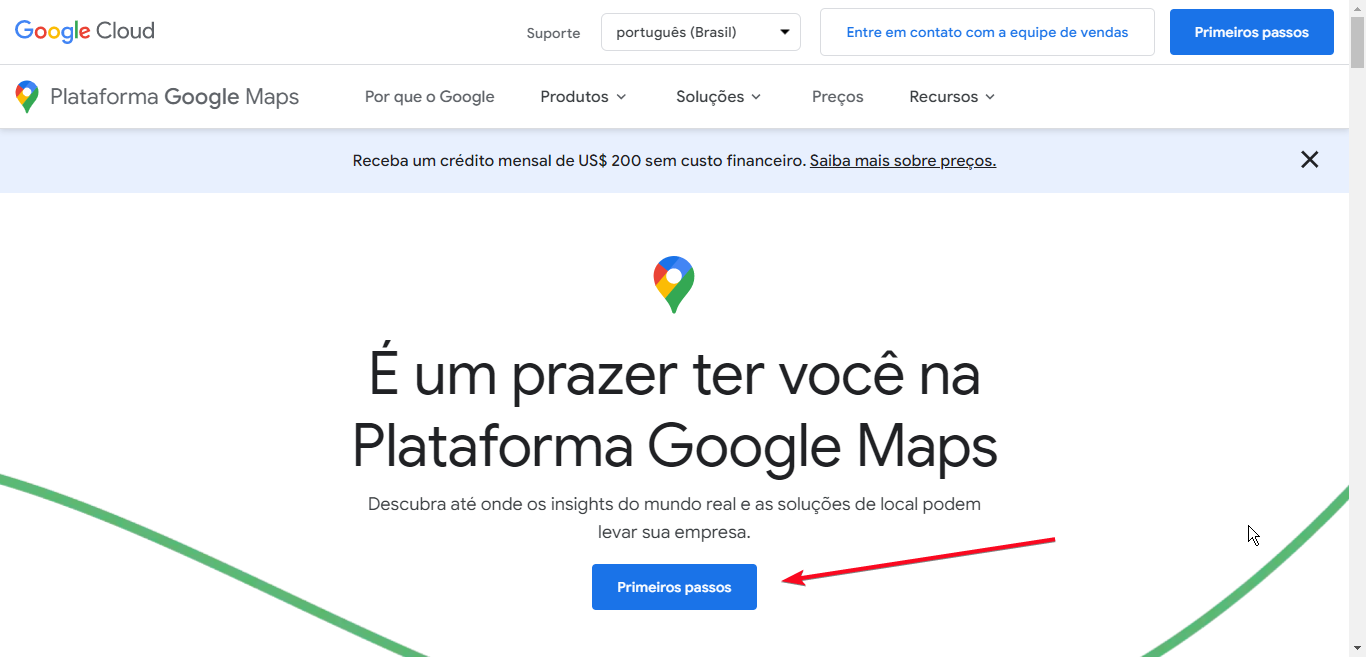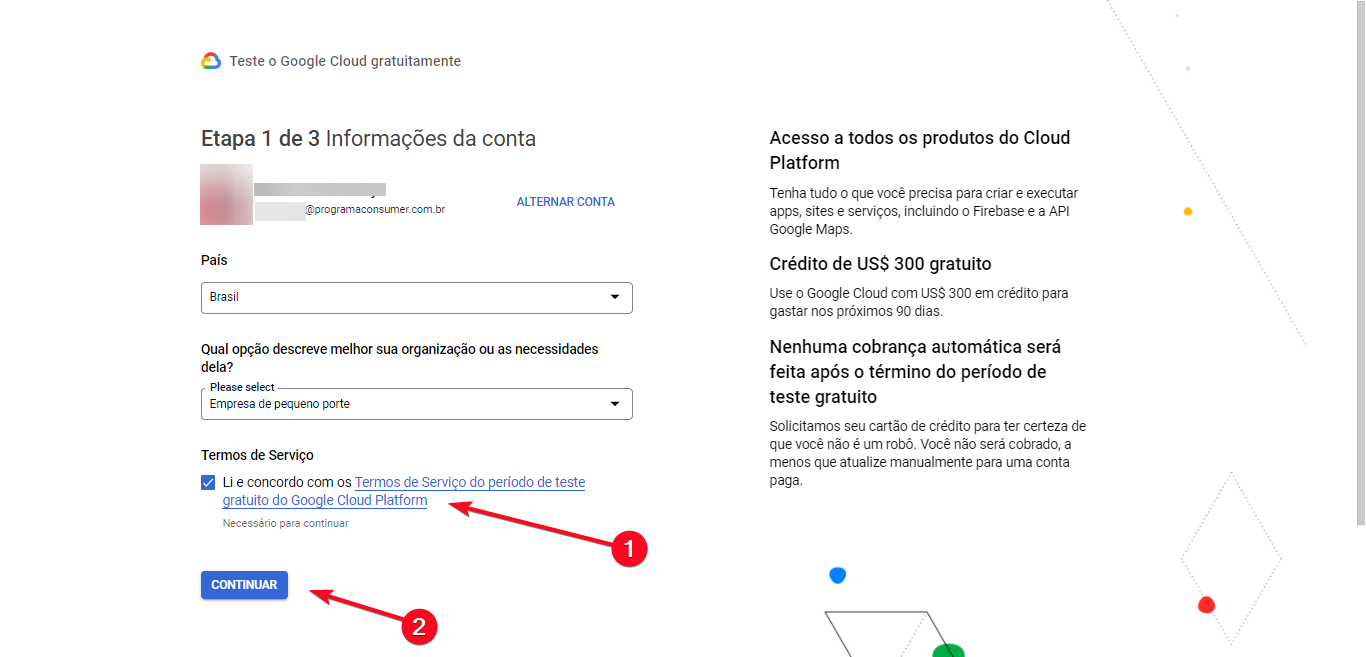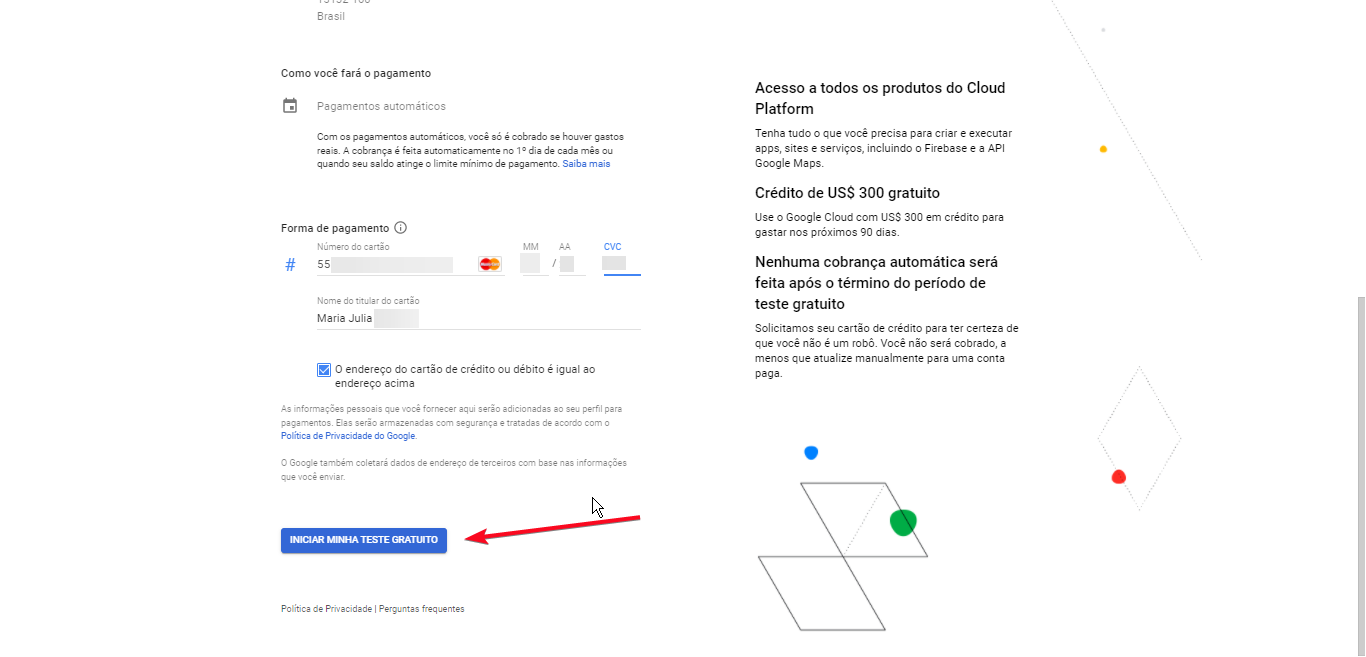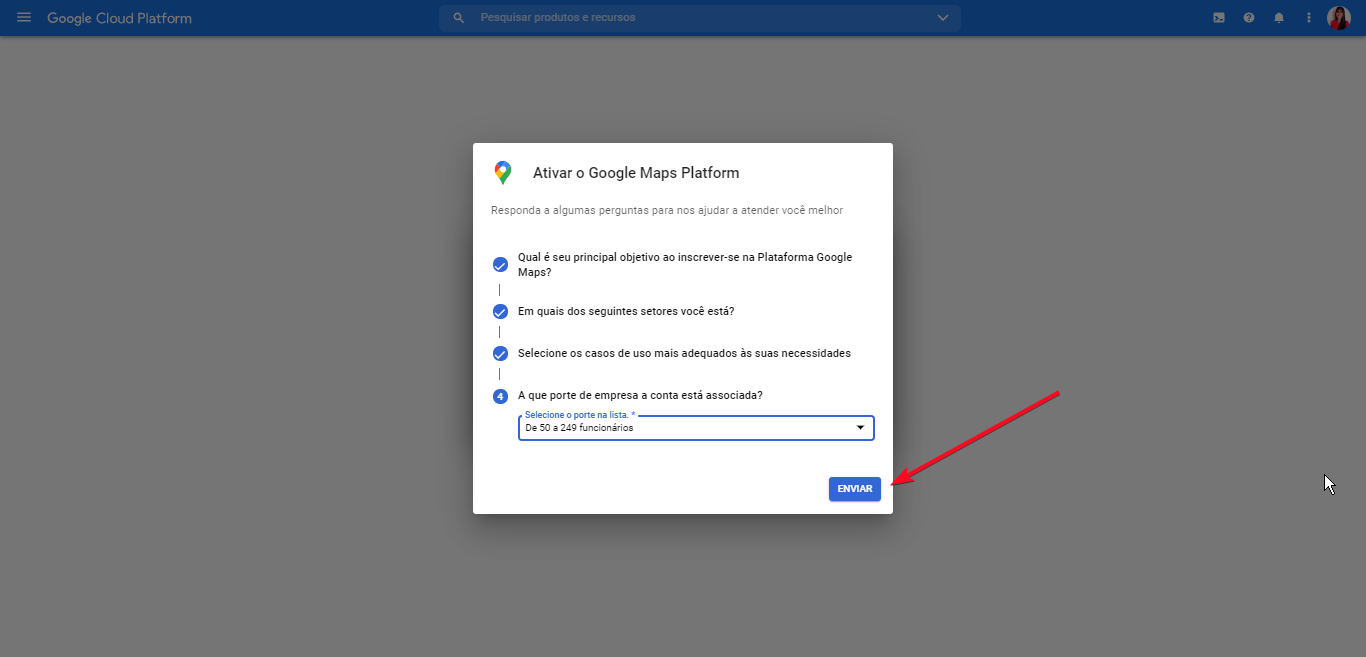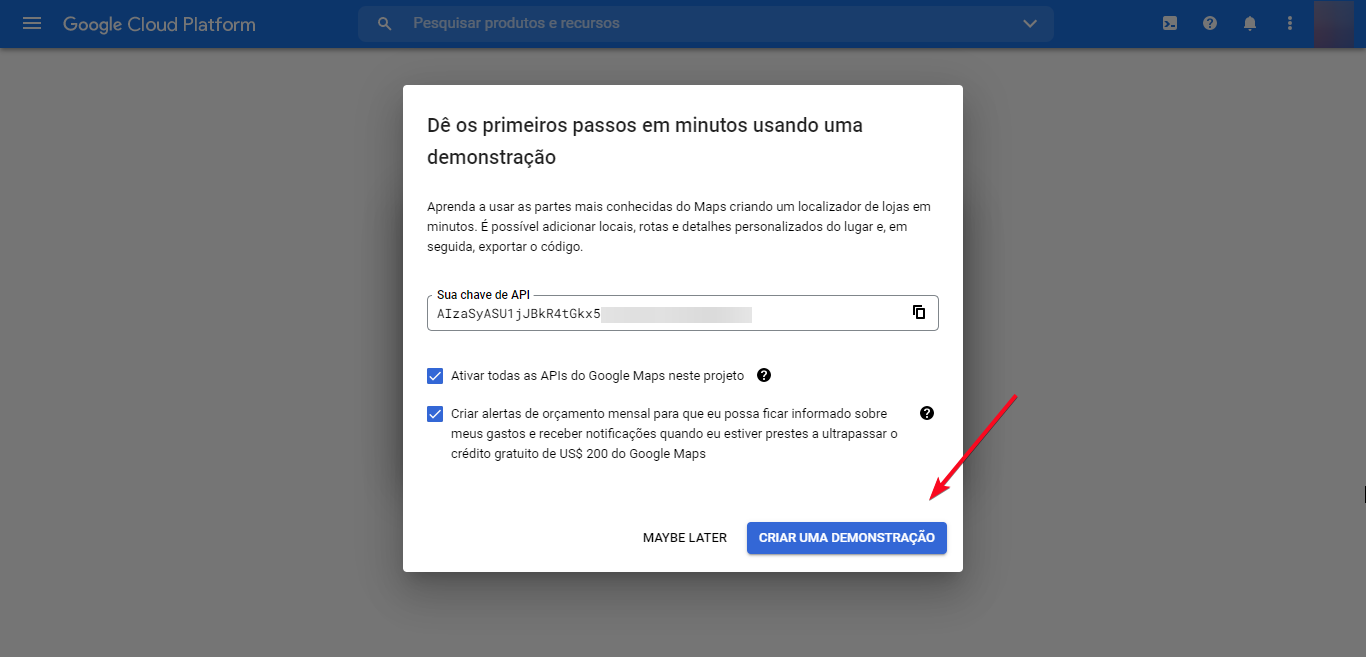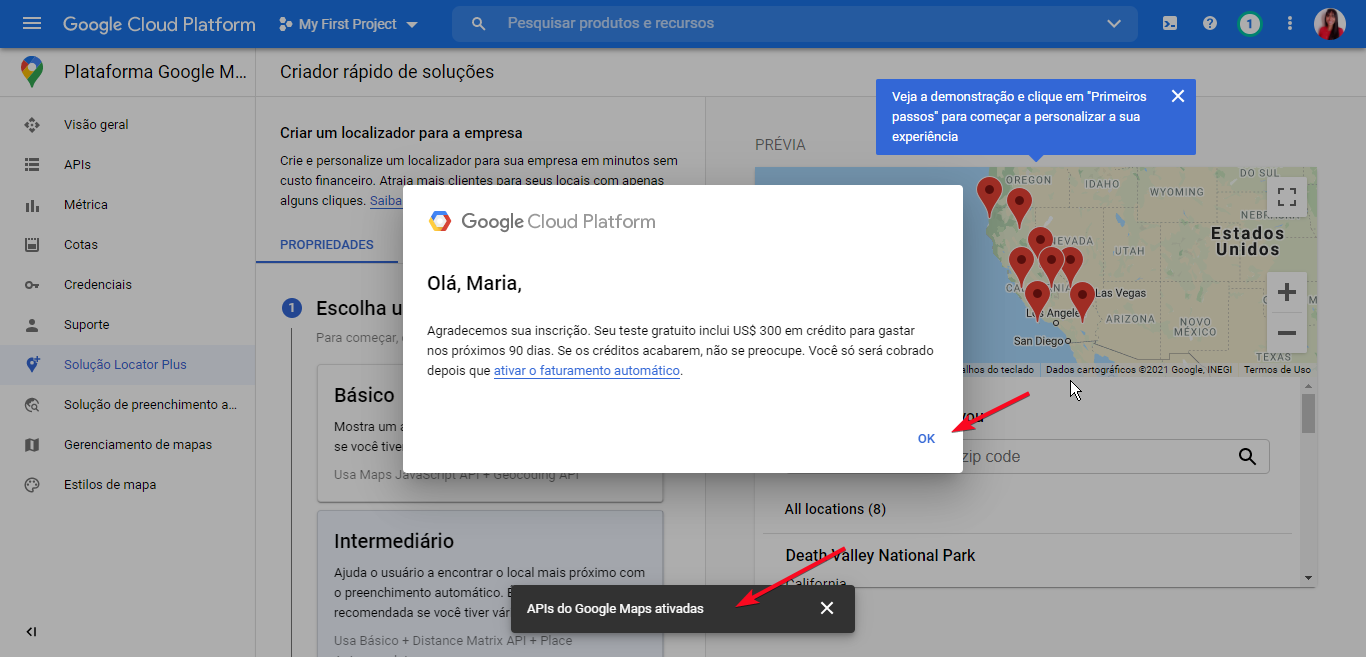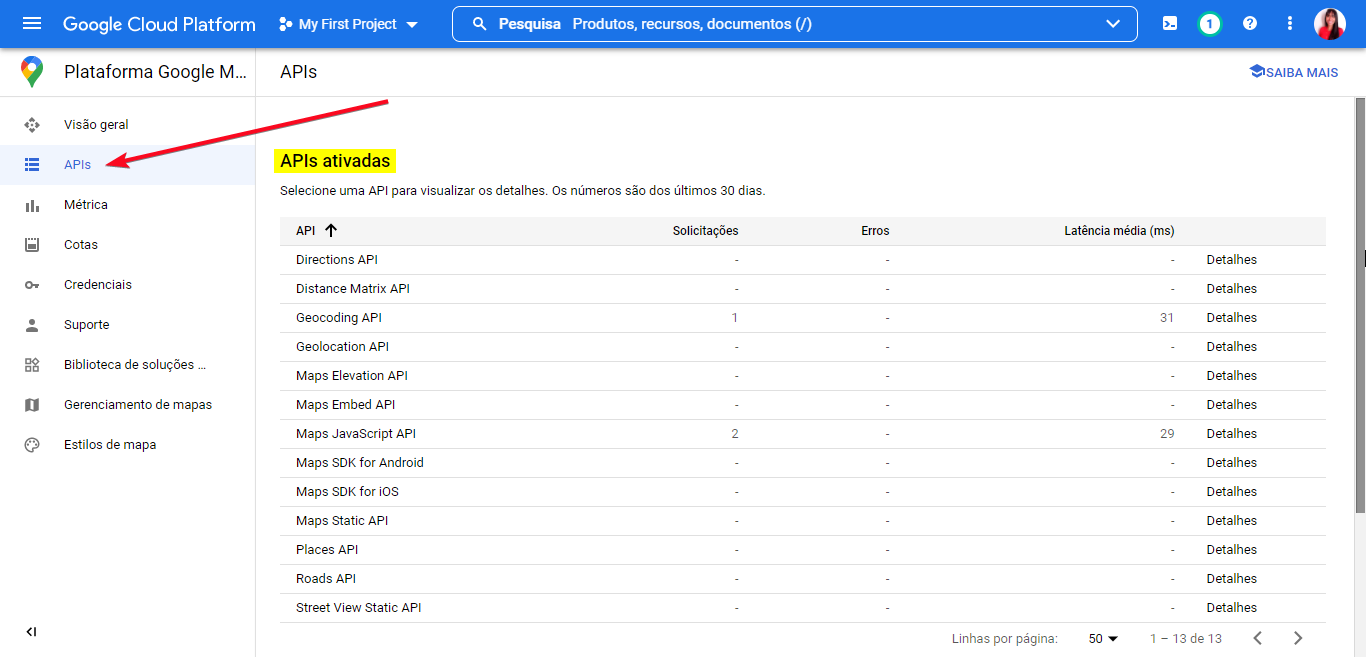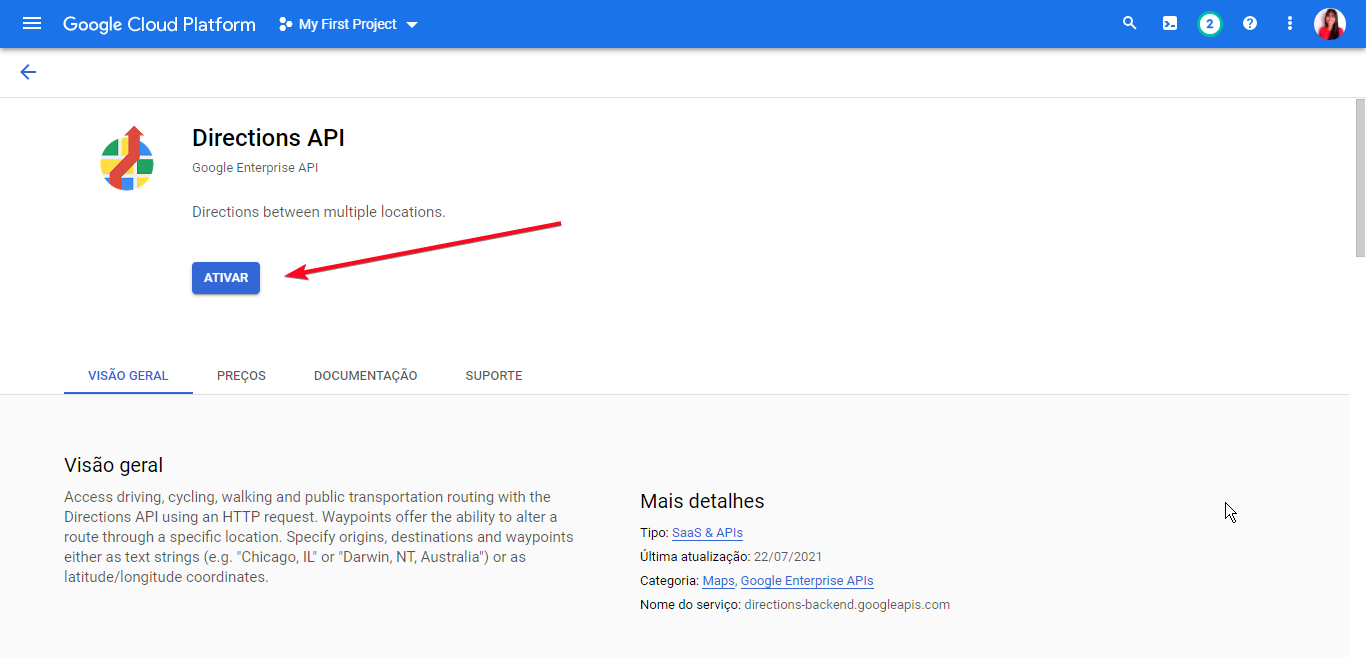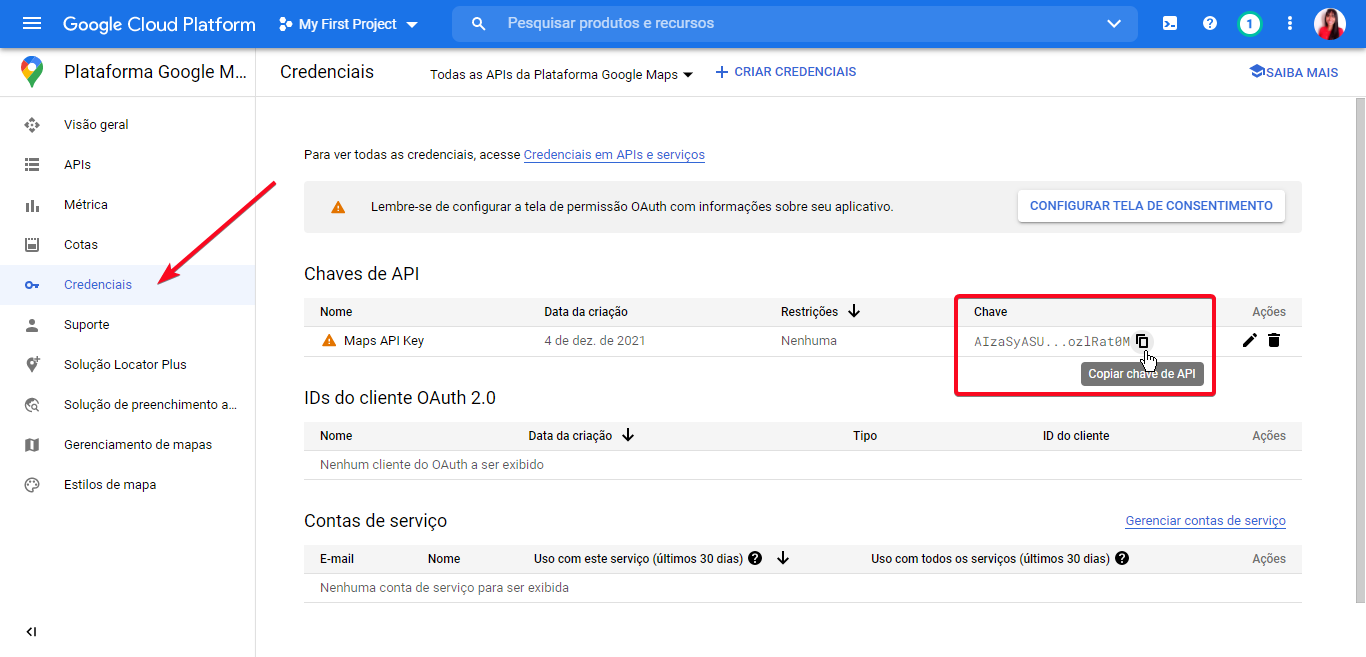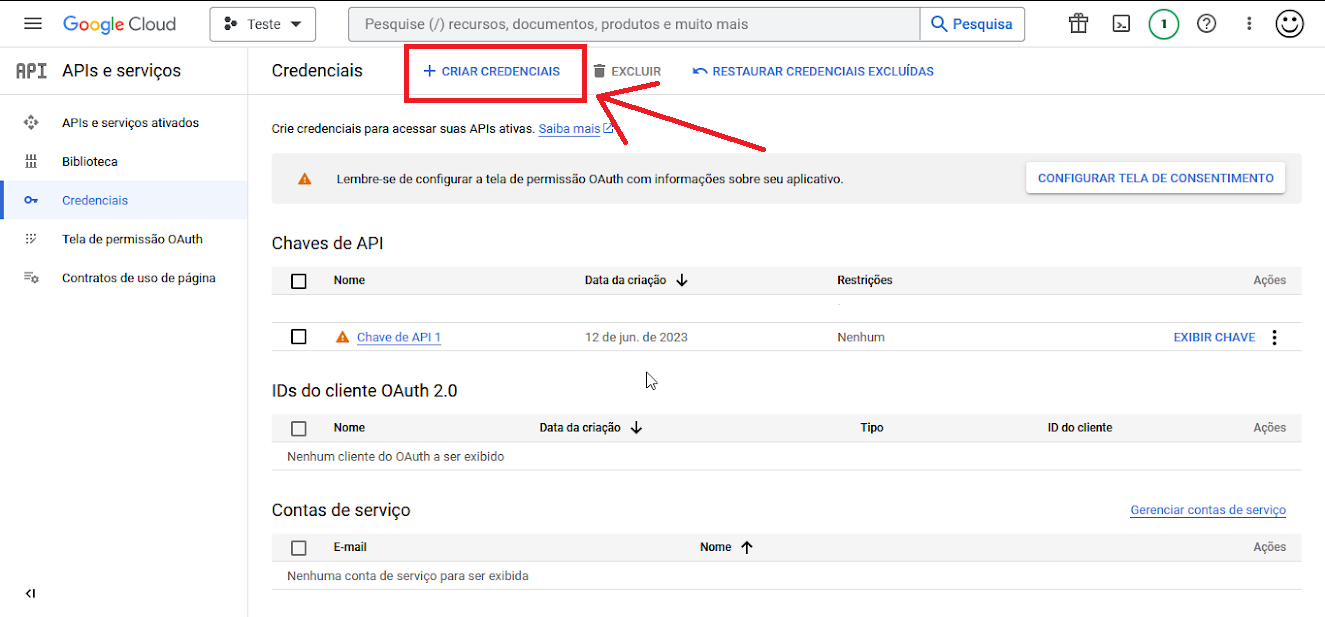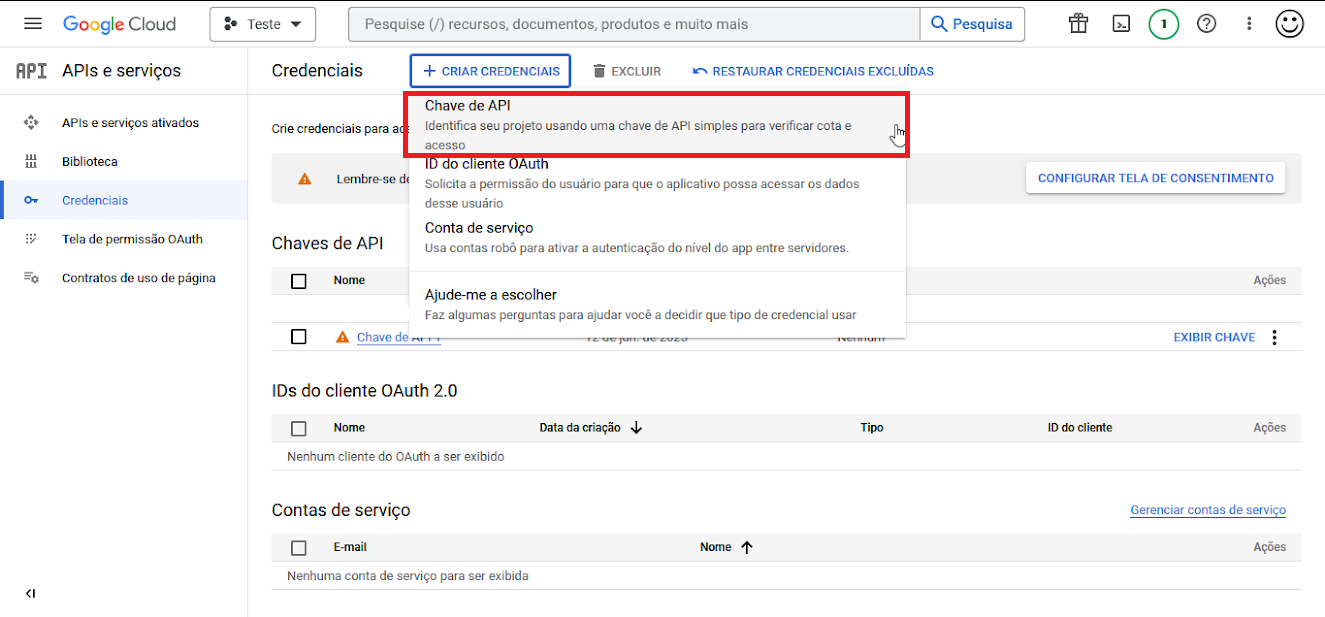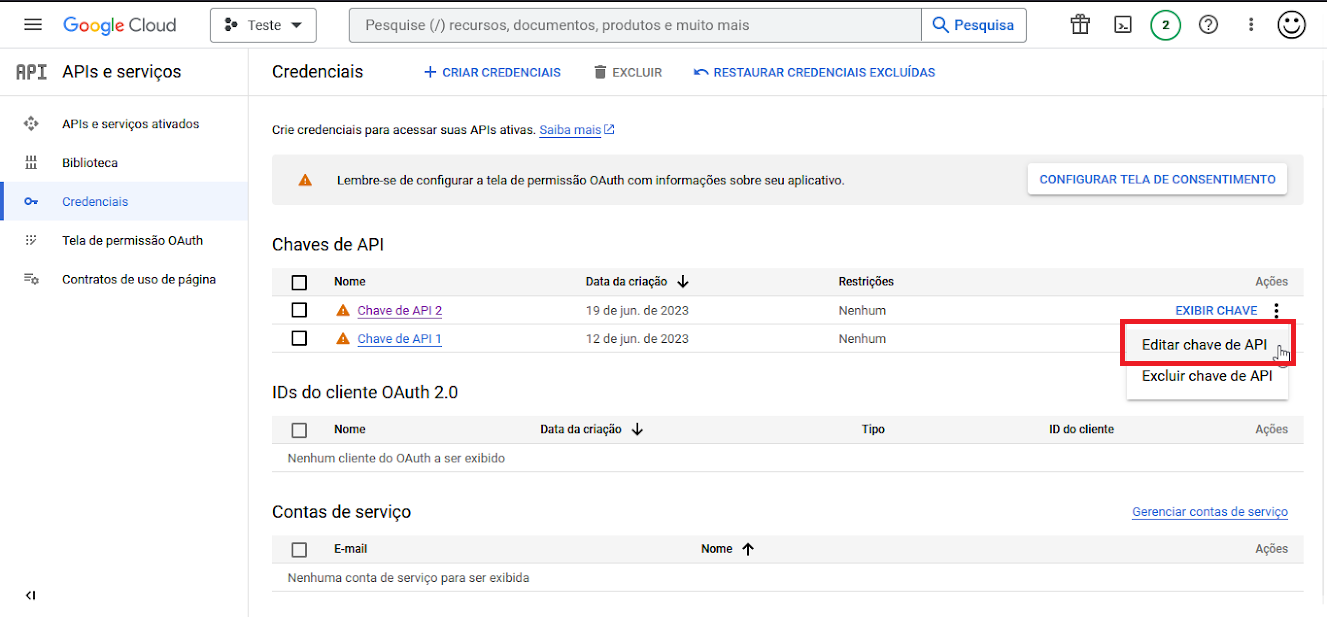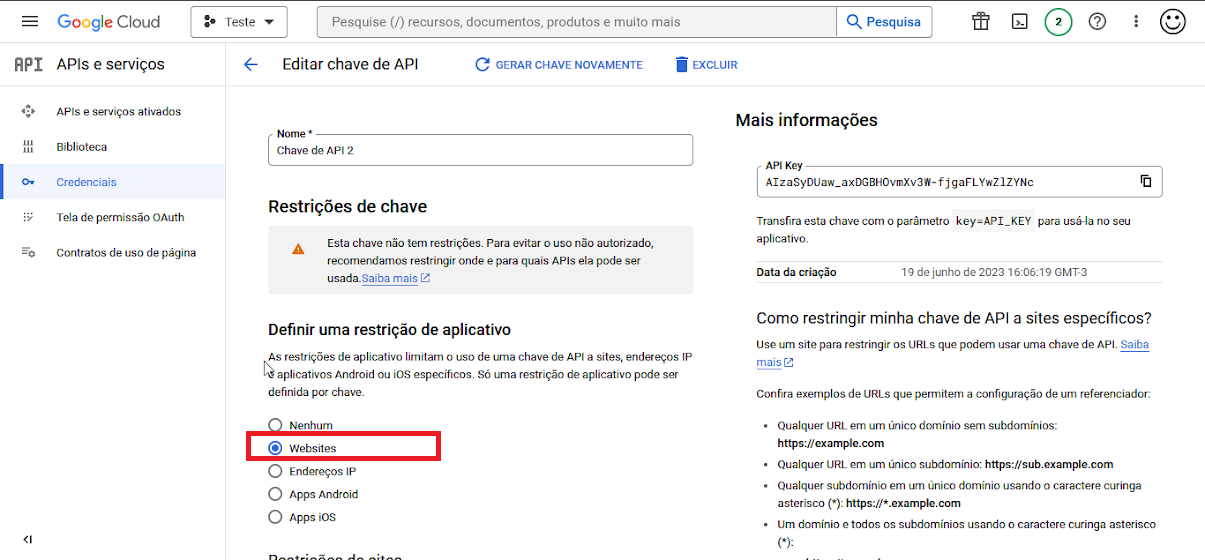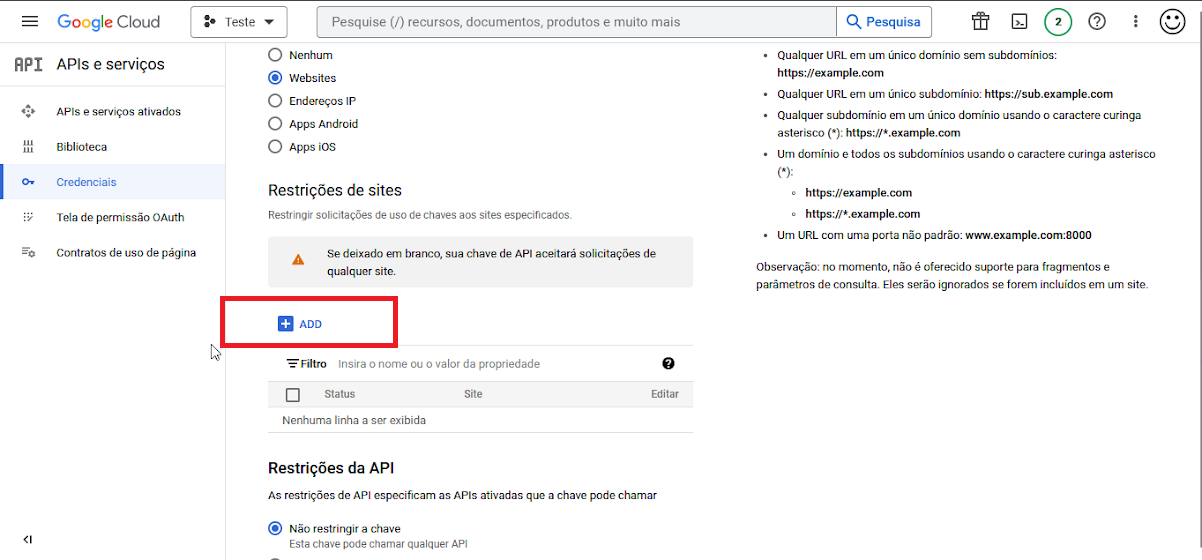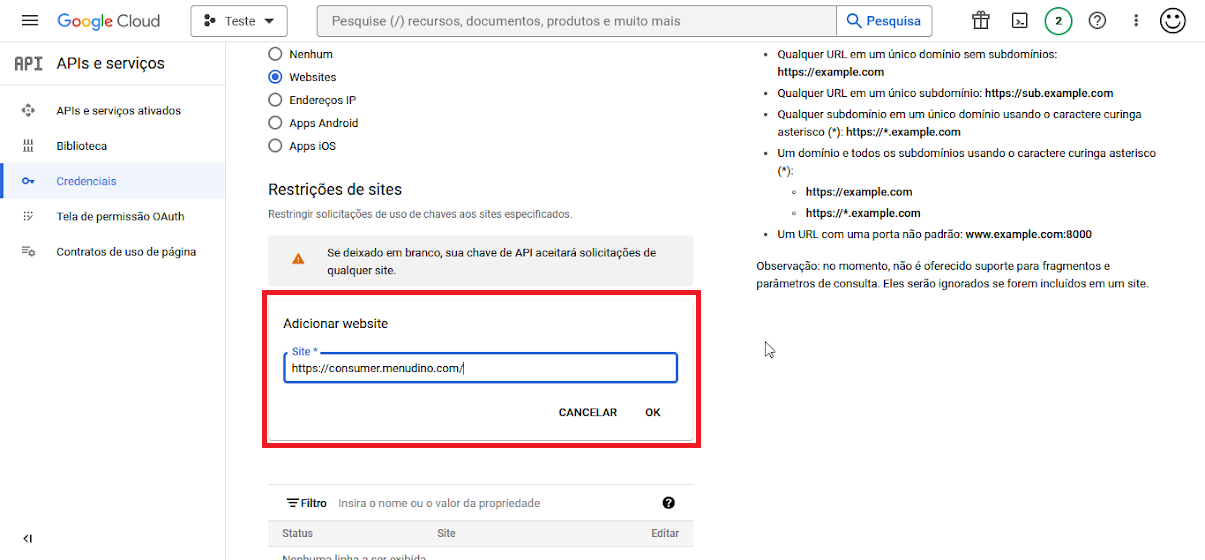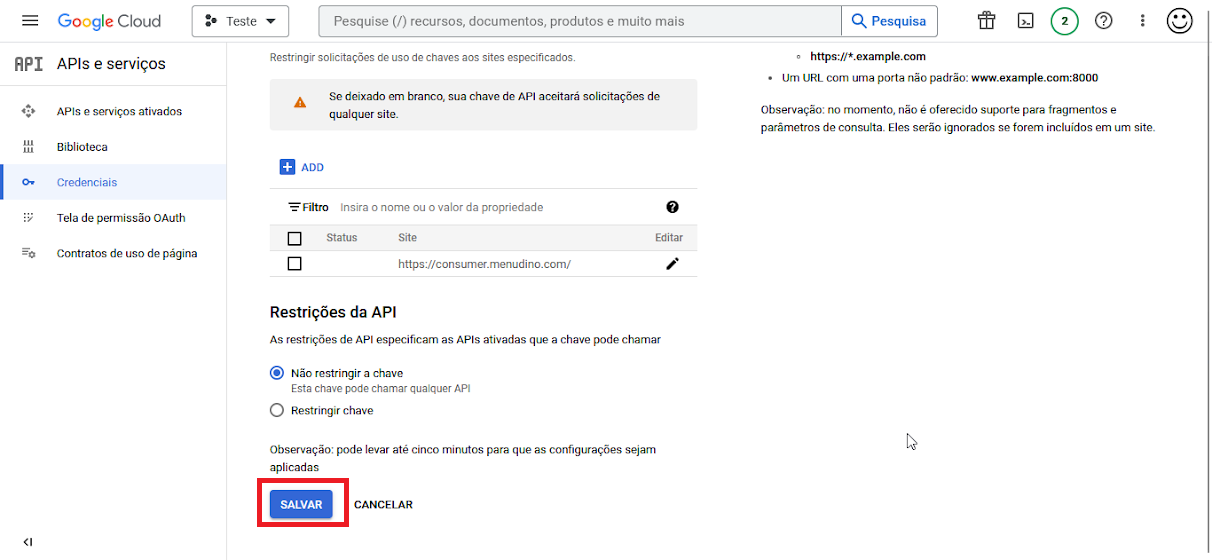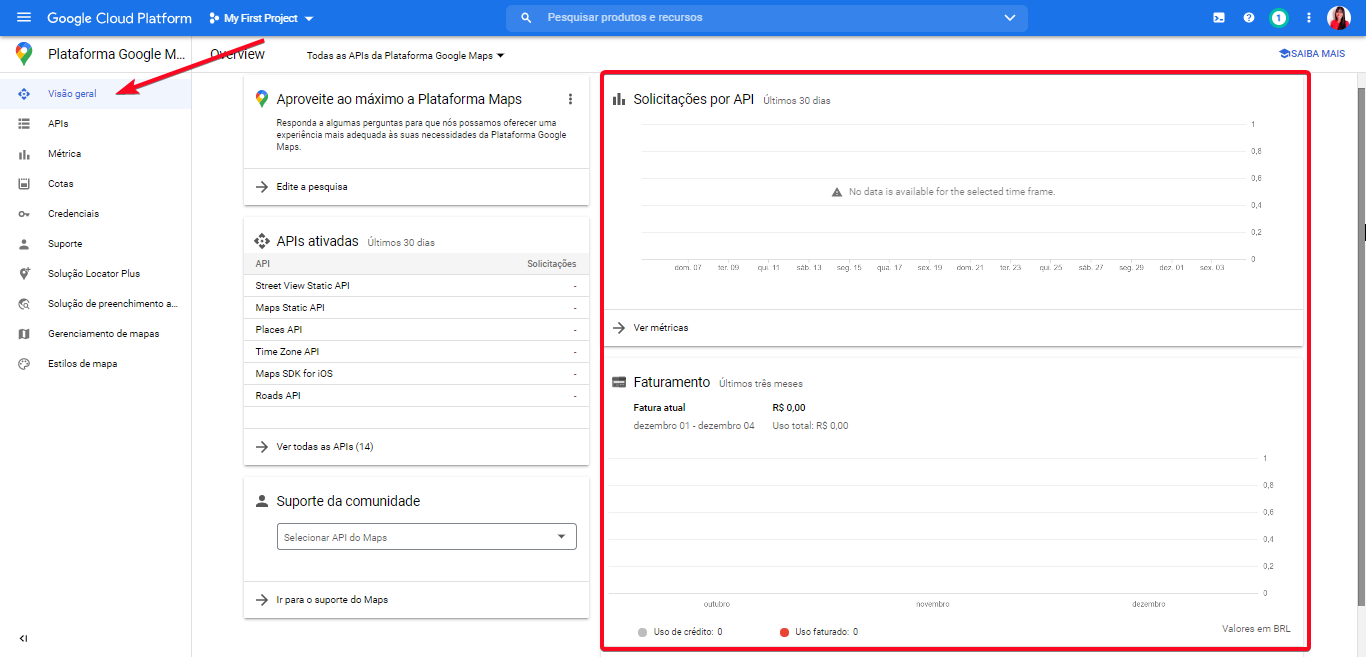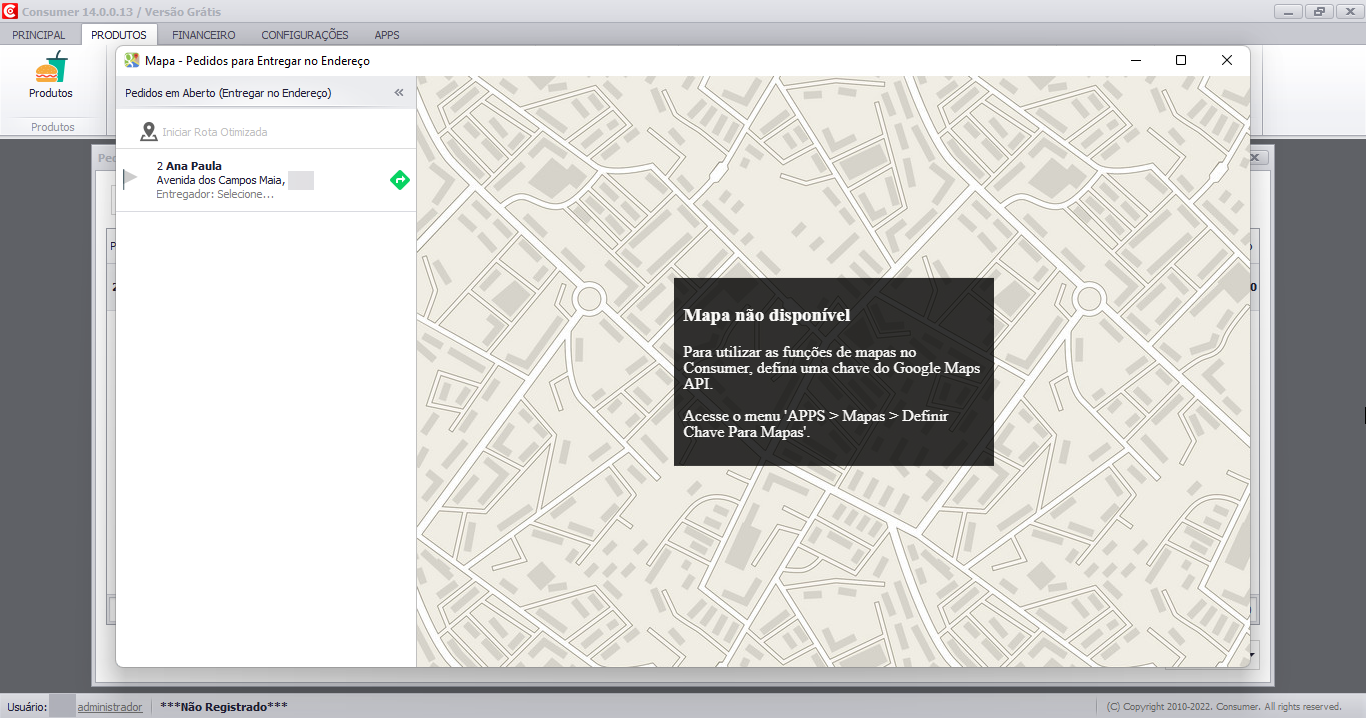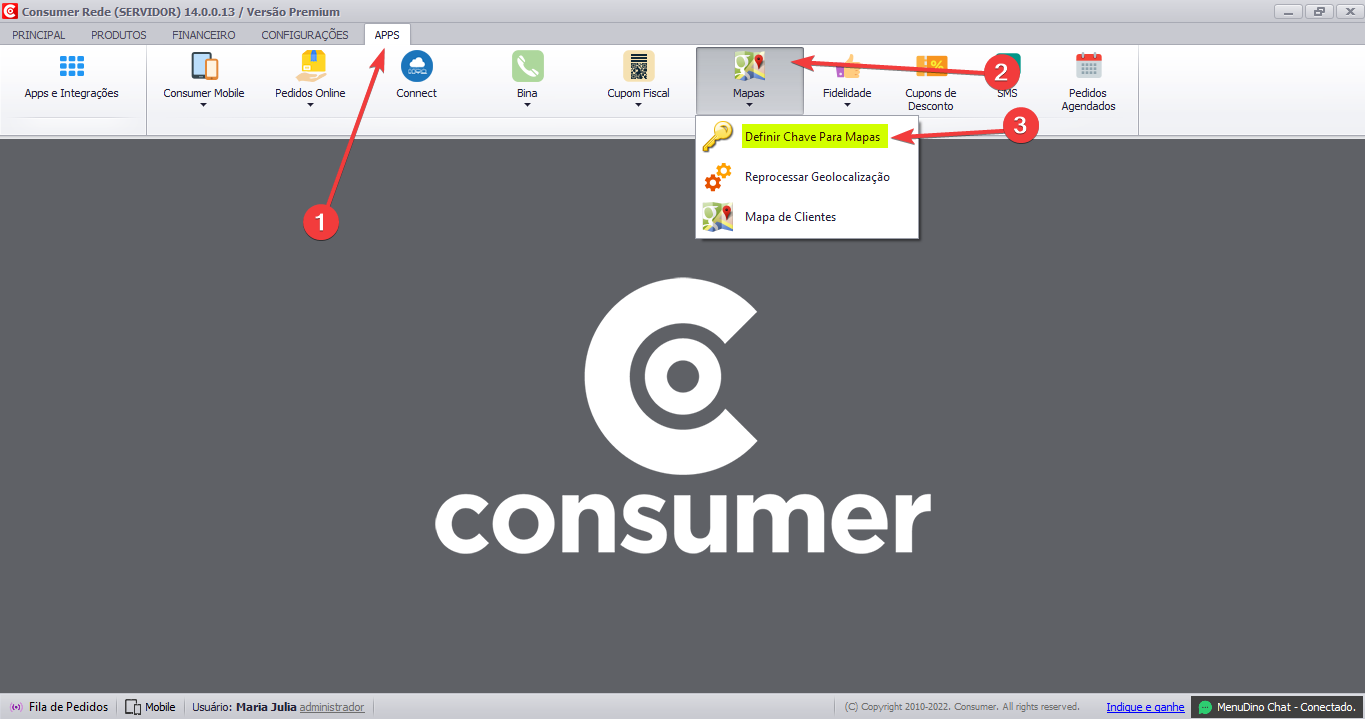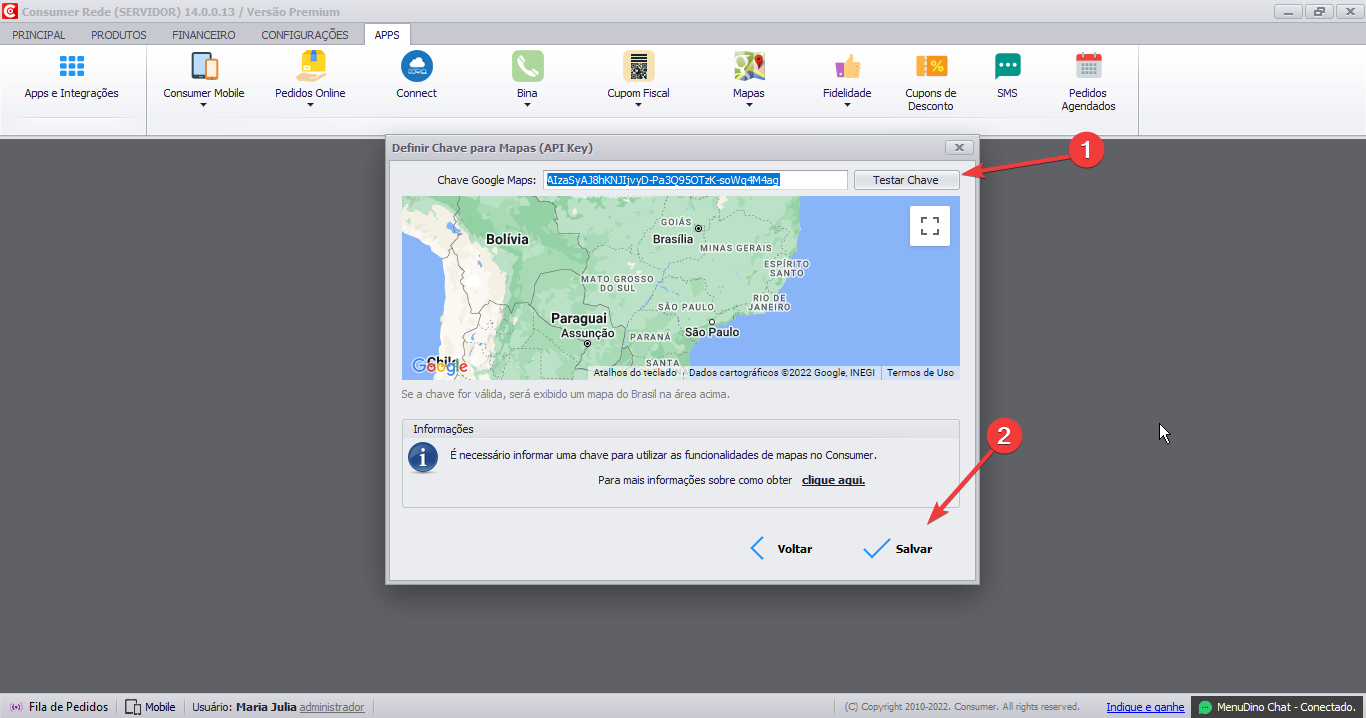Introdução
O Consumer oferece diversos recursos que utilizam serviços de mapas, rotas e geolocalização. Esses recursos funcionam através de bibliotecas fornecidas pelo Google Maps.
Para ter acesso aos recursos de mapas do Google é preciso obter uma chave, a qual é vinculada a uma conta do Google.
O Consumer, por padrão, utilizava uma conta e chave próprias já inclusas no software, por isso não era preciso nenhuma configuração extra para usar mapas. Os custos de uso dessa chave por todos os clientes eram absorvidos pela empresa Consumer.
Entretanto, a Google anunciou que a partir de maio/2019 modificaria as cotas e custos de suas soluções de mapas. Com isso, os custos (considerando as cotas e preços) aumentariam em média até 40x! Dessa forma, o Consumer não tem mais como custear as funcionalidades para seus clientes.
A partir de maio de 2019, todas as versões do Consumer abaixo da 11.9 tiveram os recursos de mapas indisponíveis.
Reorganizamos os mapas no Consumer, para que seja possível para nossos clientes continuarem utilizando as funções de mapas com suas contas e chaves próprias.
Vídeo
Confira abaixo um vídeo que preparamos para você com o passo a passo detalhado de como criar sua chave:
.
Vou pagar pela chave de API da Google?
1. Crédito grátis de 300 dólares válidos por 90 dias
A criação de conta e chave teste no Google é gratuita, mas, como você verá neste manual, um cartão de crédito internacional precisa ser vinculado, por questões de segurança. De imediato, você recebe $ 300 dólares em créditos de teste gratuito a partir do momento em que criou sua conta de faturamento. Este crédito é oferecido apenas uma vez e não será fornecido mensalmente. A avaliação gratuita termina quando você usa todo o seu crédito ou após 90 dias, o que ocorrer primeiro.
Assim que seu teste gratuito de 90 dias terminar, o sistema da Google solicitará que você faça um upgrade da sua conta para continuar usando a API do Google Maps, e você pode seguir as etapas deste link.
2. Crédito grátis de 200 dólares mensais
Feito o upgrade da conta, você recebe ainda um crédito grátis mensal de $ 200 dólares para utilizar recursos de API da Google nos mapas do Consumer. Isso significa que você pode usar o serviço gratuitamente, desde que o uso mensal acumulado não exceda os $ 200 de créditos recorrentes. Esse valor equivale a aproximadamente 28.000 requisições simples por mês.
Clicando aqui é possível consultar essas mesmas informações direto no site da Google Cloud.
Caso o uso ultrapasse essa cota gratuita de 200 dólares mensais, haverá cobrança no uso dos mapas e suas funções pelo Google, de acordo com a tabela de preços vigente deles. Clique aqui e consulte essa tabela.
Apenas para se ter uma ideia, o valor utilizado em recursos do mapa é de aproximadamente $22 dólares a cada 1.000 pedidos, entretanto, esse valor pode variar de acordo com as funcionalidades utilizadas, como visualização no mapa, melhor rota, e etc., pois nem todos os recursos podem ser utilizados em todos os pedidos.
Além disso, pode haver repetições na utilização, no caso de visualizar uma mesma rota várias vezes, por exemplo.
Em caso de dúvidas, você pode clicar no canto superior direito no ícone de ajuda para ter orientações da Google.
Atenção: os valores são definidos pela Google e podem ser alterados a qualquer momento, em caso de dúvidas, entre em contato com a Google neste link.
Neste tutorial, vamos mostrar os passos necessários para ativar as funcionalidades de mapas no Consumer.
.
Criando e ativando os recursos necessários no Google
Criar conta no Google (caso não tenha uma)
Basta acessar este link ou entrar diretamente por aqui e seguir os passos. Você irá criar um e-mail com o domínio gmail.com:
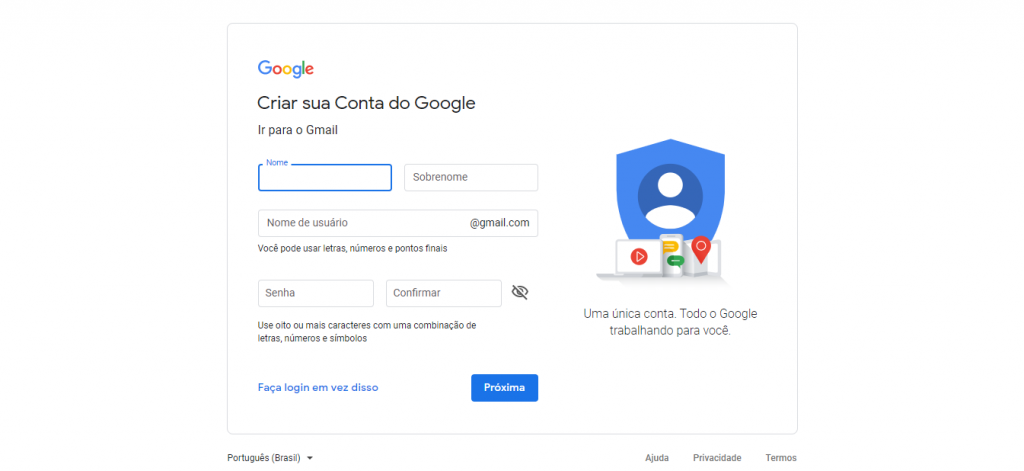
Guarde esse e-mail e a senha criada, pois serão necessários futuramente.
Ativar recursos para uso do Google Maps API
Primeiro, acesse esse endereço e clique em Primeiros Passos. Caso não esteja conectado na sua conta do Google, você será direcionado a tela para fazer o login.
Na próxima tela, o Google solicitará que crie um breve cadastro para ter acesso aos recursos do mapa. Aceite os termos e clique em Continuar:
Na próxima etapa, será solicitado um número de telefone para validar sua identidade. Se o número informado pelo Google estiver correto, clique em Continuar. Entretanto, se quiser usar um novo número, clique em Usar um número diferente:
Na etapa 3, o Google irá solicitar as informações de pagamento:
Ao iniciar seu teste grátis, aparecerá uma tela para responder algumas perguntas rápidas. Assim que respondê-las, clique em Enviar:
Pronto! A chave foi criada com sucesso. Copie ela com o ícone no canto direito, ou usando Ctrl+C, guarde-a e clique em Criar uma demonstração:
Na próxima tela, clique em Ok.
Ao concluir sua inscrição, vá até “APIs” e verifique se elas estão ativadas. Caso sim, elas aparecerão como “APIs ativadas”:
Se nenhuma API estiver listada, é preciso ativar quatro APIs, necessárias para o funcionamento dos mapas:
- Directions API
- Geocoding API
- Maps JavaScript API
- Places API
- Maps Embed API
Para isso, basta clicar sobre cada uma delas e depois em “Ativar”:
Caso queira visualizar novamente a chave, clique em Credenciais no canto esquerdo da tela e vá em Chave:
Após finalizar esta etapa a chave ficará disponível para ser consultada, por questões de segurança é imprescindível criar uma segunda credencial possuindo algumas configurações de restrição. Esta segunda será inserida Apps -> Pedidos Online -> MenuDino App e Site, na aba de Pedidos, no campo Integrações.
Para criar uma nova credencial clica no botão Criar Credenciais:
Depois disso, clique em Chave API:
Assim que a credencial for criada, clique nos pontos a direita, e escolha a opção Editar Chave API:
Selecione a opção Websites:
Clique no botão ADD:
Insira a URL do subdomínio do seu cardápio online:
E por fim clique em salvar, a credencial que possui estas configurações deverá ser utilizada no campo Integrações, nas configurações do MenuDino.
E se quiser consultar quantas requisições você já fez e quanto já gastou, acesse Visão geral:
Atenção: Caso seja criada uma nova chave em outra conta (novo gmail), o processo de gerar uma nova credencial deverá ser realizado. Um nova conta é recomendada para usuários que irão permitir que o cliente final acompanhe o entregador em tempo real.
Configurando a chave no Consumer
Enquanto a chave não estiver configurada, ao abrir alguma função que exibe mapa no Consumer, no lugar do mapa, será exibida uma mensagem com orientações para inserir a chave, como mostra a imagem abaixo:
Acesse o menu APPS > Mapas > Definir Chave Para Mapas conforme indicado na imagem:
Nesse menu, copie a chave no campo Chave Google Maps e, se quiser conferir seu funcionamento, clique em Testar Chave. Deverá ser exibido o mapa da América do Sul logo abaixo. Por fim, se estiver tudo certo, clique em Salvar, depois em Voltar.
Atenção: se o seu sistema operacional é o Windows 7, a chave e os mapas só vão funcionar se o navegador Internet Explorer estiver atualizado na versão 11. Caso não esteja, por favor, atualize-o.
Feche o todas as janelas no Consumer. Por fim, feche o Consumer e abra-o novamente.
Se tudo estiver correto, os mapas serão exibidos normalmente:
Considerações Finais
Nós do Consumer sabemos que essas mudanças impostas por grandes corporações acabam de alguma forma impactando nossos clientes, e com a máxima agilidade possível tentamos diminuir ou eliminar as dificuldades que possam surgir.
Dada a realidade no uso de mapas do Google, vamos analisar no futuro outras empresas ou iniciativas que ofereçam as mesmas funções, com a mesma qualidade, com o custo reduzido ou de forma gratuita. Com certeza o mercado vai se mexer e surgirão novas alternativas. Estaremos antenados para trazer a melhor possível aos nossos clientes!
Agradecemos a compreensão. Em caso de dúvidas, entre em contato com nosso time de suporte.
Links úteis
Site dos serviços do Google Maps: https://cloud.google.com/maps-platform/?hl=pt
Tabela de preços do Google: https://cloud.google.com/maps-platform/pricing/sheet/
Artigo detalhando e analisando as mudanças do Google Maps (em francês): https://medium.com/@cq94/dont-be-evil-until-95f2e8dfaaad